Dit artikel is onderdeel van de artikelserie Rapportontwerp. Is dit onderwerp nieuw voor je? Begin dan hier:
Rapportontwerp - IntroductieIn dit uitgebreide artikel is de opbouw van de rapportontwerp toegelicht. De opties per rapport verschillen, maar de opbouw is voor ieder rapport hetzelfde.
In het rapportontwerp van ieder rapport staan bovenaan de instellingen met daaronder de volgende drie tabbladen:
- Ontwerp
- Criteria
- PDF-formaat
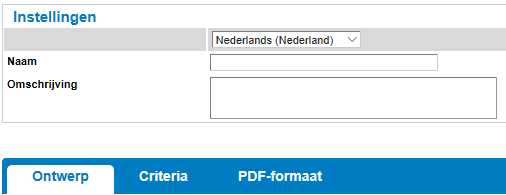 Instellingen
InstellingenHet bovenste gedeelte van het scherm bevat voor elk rapport dezelfde instellingsopties.
- Naam: in dit veld wordt de naam van het rapport ingevoerd. Deze naam mag 40 tekens bevatten en moet uniek zijn. Bij het opslaan zal de naam worden bewaard. In de lijst met beschikbare rapporten komt nu het aangepaste rapport terug als een "subrapport" van het betreffende systeemrapport.
- Omschrijving: in de omschrijving kan het rapport nader worden toegelicht. De omschrijving is alleen terug te vinden door op de ontwerp knop te klikken.
LogoHet is mogelijk om in de rapporten een logo op te nemen van de omgeving, dit is het logo van het accountants- of administratiekantoor of het logo van een organisatie met meerdere administraties in een eigen omgeving. Dit betreft een omgevingsinstelling, het logo wordt geüpload bij Instellingen > Omgevingsinstellingen > Omgevingsinstellingen. In het rapport kan vervolgens uitsluitend worden aangegeven of dit logo zichtbaar moet zijn, de optie 'Toon logo in rapport' kan worden aangevinkt of uitgevinkt.

Zie eventueel ook:
Hoe voeg ik een logo toe aan mijn omgeving en mijn rapporten?
Het tabblad Ontwerp toont de ontwerpmogelijkheden en beschikbare kolommen voor dit specifieke rapport. In dit tabblad kan er worden geschoven met de beschikbare kolommen. Ook kunnen er kolommen worden verwijderd of toegevoegd (uit de ongebruikte velden).
Open het bestand in de bijlage voor een gedetailleerd overzicht van de beschikbare kolommen en criteria per rapport.
Weergave van rapporten
- Indeling: bepalend voor de plaatsing van de kolommen in het rapport. Kolommen kunnen boven of links worden gegroepeerd. Standaard worden de kolommen boven gegroepeerd. Kies je voor links groeperen, dan zijn velden als dagboek, boekingsnummer en factuurnummer aan de linkerkant te zien.
- Weergave: deze instelling bepaalt hoe gedetailleerd het rapport wordt getoond:
- In detail, alleen indien bij indeling gekozen is voor 'Boven groeperen'
- Gegroepeerd
- Draaitabel
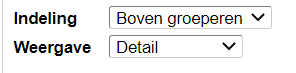 Boven groeperen - detail
Boven groeperen - detailAlle individuele facturen/boekingen van de debiteur worden op een aparte regel getoond
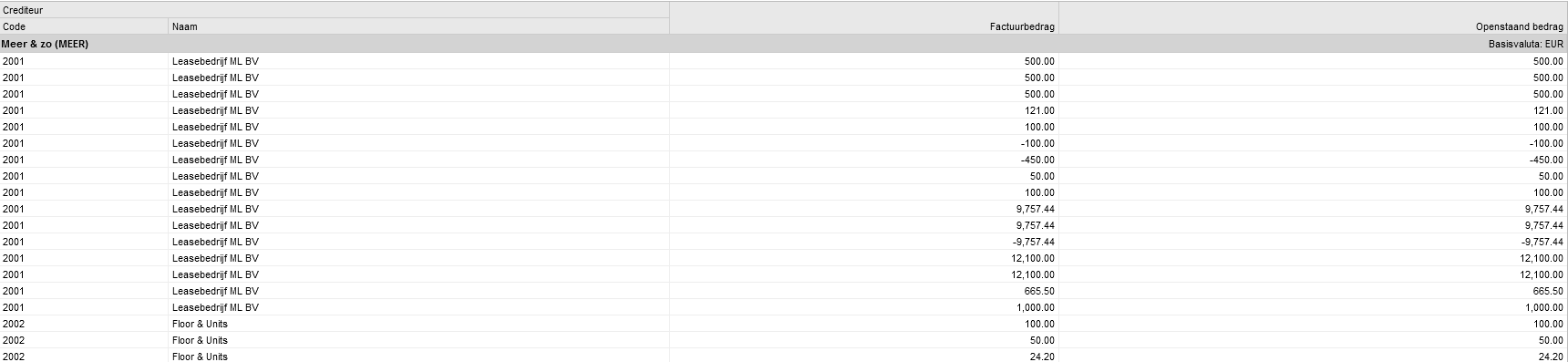 Boven groeperen - gegroepeerd
Boven groeperen - gegroepeerdAlle individuele facturen/boekingen van de crediteur worden getotaliseerd op één regel, per crediteur getoond.
 Links groeperen - gegroepeerd
Links groeperen - gegroepeerdDe crediteuren zijn net als de administratie links gegroepeerd (donkergrijze deel).
 Boven groeperen - draaitabel
Boven groeperen - draaitabelDe draaitabel is gebaseerd op perioden. De crediteuren maken onderdeel uit van de detailregel.
 Links groeperen - draaitabel
Links groeperen - draaitabelDe draaitabel is gebaseerd op perioden. De crediteuren zijn naast de administratie aan de linkerkant gegroepeerd (donkergrijze deel).
 Het rapport instellen
Het rapport instellenDirect onder deze weergave optie, in het donkergrijze gedeelte van het scherm, worden de kolomvelden en standaardsortering getoond. Dit gedeelte verwijst naar het donkergrijze gedeelte in een rapport. Zie hieronder (de administratie naam en grootboekrekening). De sortering is aanpasbaar. De kolommen zelf kunnen ook op relevante onderdelen zoals code en naam worden gesorteerd. Het is ook mogelijk om kolommen te verwijderen en toe te voegen.


Daaronder, in het midden grijze gedeelte, staan de kolomvelden die naast elkaar in het rapport worden getoond. Afhankelijk van het type rapport en de gekozen indeling (boven of links gegroepeerd) kan dit ook bijvoorbeeld slechts één bedragveld zijn met de eventuele subkolommen Debet, Credit, Saldo, Cumulatief.

In het derde (lichtgrijze) gedeelte van het scherm kan per kolom worden bepaald of daarbij totalen, saldi, afrondingsverschillen of resultaten dienen te worden getoond. De beschikbaarheid van deze bedragvelden is afhankelijk van het type rapport. Bij sommige rapporten is slechts één bedragveld mogelijk.
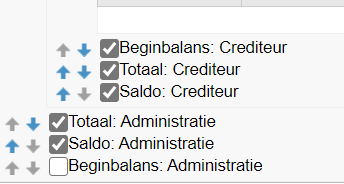
In het onderste gedeelte zijn ongebruikte kolommen weergegeven die kunnen worden gesleept naar het middelste grijze gedeelte (de kolommen die in een rapport naast elkaar worden getoond). Indien een kolom uit het midden wordt verwijderd, komen ze hier terecht.
De volgende pictogrammen zijn zichtbaar:Door op start (blauwe vierkant) te klikken, verschijnt het onderstaande veld.
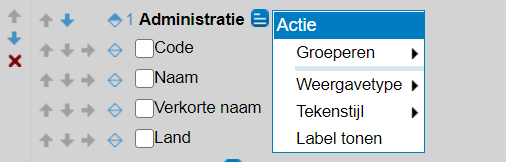
Opties Actie:
- Groeperen: kolommen kunnen worden verplaatst door in het menu Groeperen te selecteren en de gewenste optie te kiezen.
- Weergavetype: hiermee bepaal je de lay-out van elk kolomveld. Je kan bijvoorbeeld instellen dat je alleen de code van de administratie te zien krijgt of juist naam en code.
- Met behulp van de pijltjestoetsen omhoog / omlaag kan een kolom naar boven of naar beneden worden verplaatst en daarmee de gewenste lay-out volgorde bepalen
Het Prisma (

) wordt gebruikt om de sortering van de kolommen te bepalen: Door op Index verhogen of te verlagen (door op de pijlen of door op de prisma te klikken), zal de betreffende kolom één niveau hoger of lager worden gesorteerd. Dit is zichtbaar door een indexcijfer.
De sortering van een kolom kan worden verwijderd, waarna alle kolommen op lagere niveaus één niveau naar boven opschuiven. Dit kan door op de prisma te klikken > verwijderen.
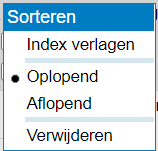
Onderin het scherm staan nog ongebruikte kolomvelden. Deze kunnen aan een groepering worden toegevoegd met behulp van het Menu (

) direct naast de kolomnaam. Ook kan een kolomveld worden gesleept naar de gewenste positie.
Reeds geplaatste kolomvelden kunnen worden verwijderd door op het Kruisje (

) voor het kolomveld te klikken. Deze verwijderde kolommen komen dan als ongebruikte kolomvelden onderin het scherm te staan.
Na aanpassen van het rapport kan het rapport worden opgeslagen, eventueel als kopie.
Voorbeeld van een opgeslagen nieuw rapport "Grootboek omzet per relatie" bij de functie Rapporten:

En in de functie
Rapporten >Rapporten > Grootboek:

Het tabblad Criteria biedt de mogelijkheid om vooraf ingestelde of verplichte waarden in te stellen bij bij het opvragen van het rapport. Heb je bijvoorbeeld een rapport omzet per relatie ontworpen, dan is het praktisch om grootboekrekeningen vooraf vast te zetten. Wanneer je het rapport oproept, staan de omzet-grootboekrekeningen al ingesteld, en zijn ze ook niet aanpasbaar. Zie voor een verdere uitwerking eventueel dit artikel:
Rapportontwerp - Voorbeelden aangepaste rapportenEr zijn diverse combinaties van deze statusinstellingen mogelijk:
- Verplicht: Het veld moet verplicht worden ingevuld.
- Vergrendeld: Het veld kan niet worden gewijzigd.
- Verborgen: Het veld wordt verborgen.
- Waarde onthouden: De laatst gebruikte waarde wordt onthouden.
- Standaard: De waarden van een aantal criteria kunnen als standaard worden ingesteld.
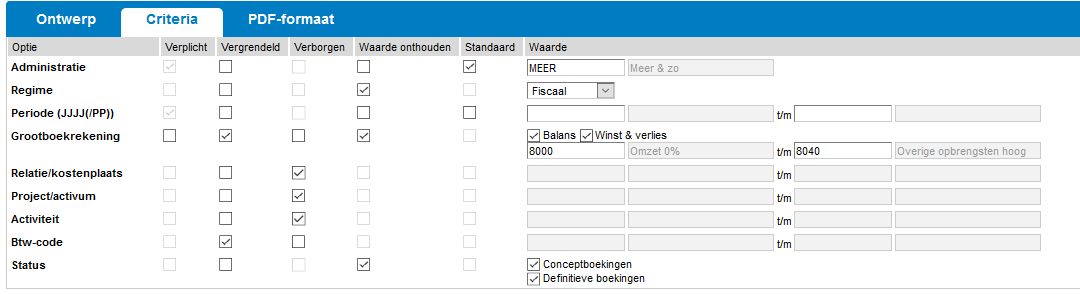
Aan de rechterkant tref je de waarden aan die kunnen worden ingesteld. Bij een aantal criteria kan er uit een selectie van mogelijke waarden worden gekozen, terwijl het bij andere criteria mogelijk is om de waarden geheel zelf te bepalen. Hierbij twee voorbeelden:
- Bij balansrapporten kunnen meerdere administraties in hetzelfde rapport worden getoond. Bij het criterium Administratie moet geklikt worden op het relevante selectierondje, om vervolgens een keuze te maken uit de getoonde administraties.

- Winst- en verliesbedragen kunnen worden vermenigvuldigd met -1, waardoor het teken wordt omgedraaid. Dit kan door bij het criterium Weergeven op het selectievakje Winst- en Verlieswaarden X-1 te klikken.
Wanneer ook in het tabblad Criteria eventuele aanpassingen zijn gemaakt, wordt het aangepaste rapport opgeslagen door te klikken op Opslaan. Als het rapport een andere naam moet krijgen dan eerder toegekend, kan de naam worden aangepast. klik op Kopie opslaan om de aanpassingen te bewaren.
CriteriapaginaBij het opvragen van een rapport wordt gebruikelijk eerst de criteriapagina getoond. Ook gebruikers zonder Level 1-rol treffen dit criteriascherm aan wanneer zij het rapport openen.
De criteria worden overgeslagen indien het rapport wordt opgevraagd en de volgende optie onderaan de criteria eerder is aangevinkt: Vraag niet om criteria wanneer dit rapport de volgende keer wordt geopend.
De ingestelde criteria kunnen dan worden ingezien of gewijzigd door te kiezen voor [Criteria] bovenaan de rapportresultaten.
De opties op de criteriapagina zijn vastgelegd in het tabblad Criteria van de Rapportontwerpfunctie. Indien criteria als verborgen zijn ingesteld, dan wordt het veld ook niet getoond.
In dit voorbeeld is de grootboekrekening verborgen:
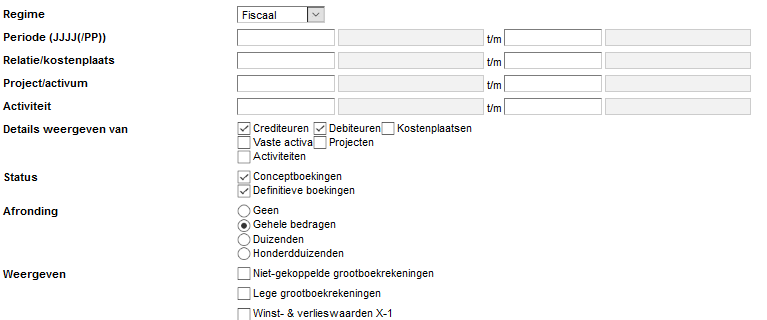
Vergrendelde criteria zijn wel zichtbaar, maar kunnen niet worden gewijzigd.
In dat geval worden de waarden uitgegrijsd getoond.
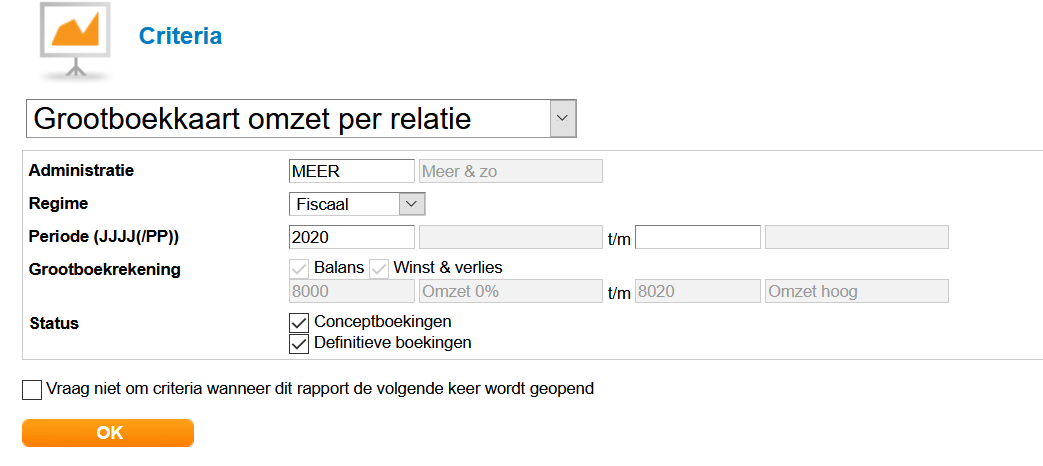
Het rapport kan ook worden geëxporteerd. Kies [Exporteren], nu worden de verschillende export-mogelijkheden getoond. Het geëxporteerde bestand vind je terug in het bestandsbeheer.
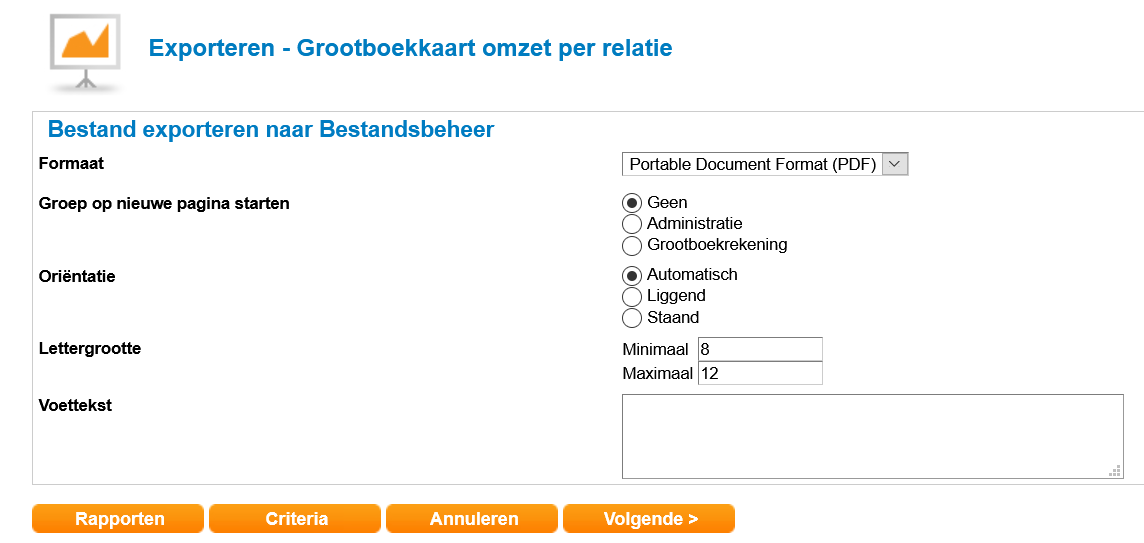
Dit tabblad toont de instellingsopties om een rapport naar wens vorm te geven in PDF-formaat.
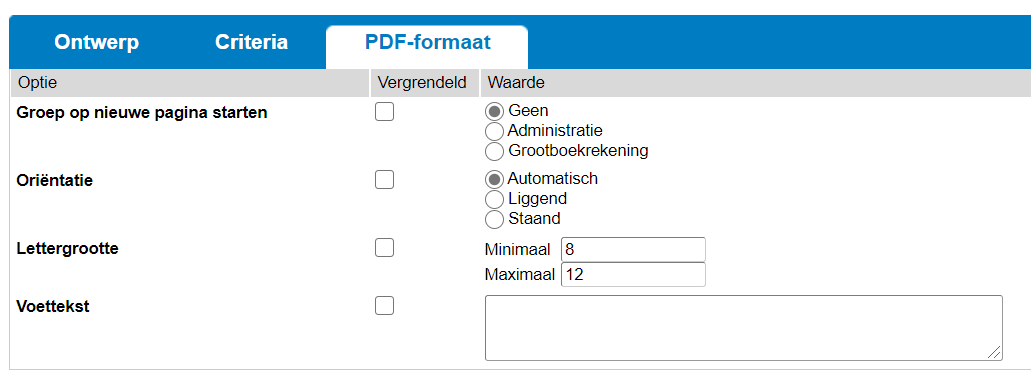
- Vergrendeld: indien de gebruiker de standaard waarde nog mag aanpassen moet dit veld aangevinkt worden.
- Waarde: de standaard waarde die Twinfield gebruikt als het rapport geprint wordt of toont als het rapport geëxporteerd wordt.



